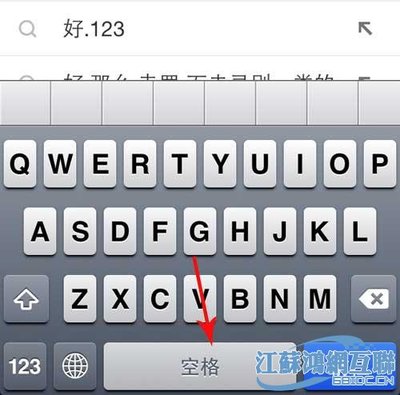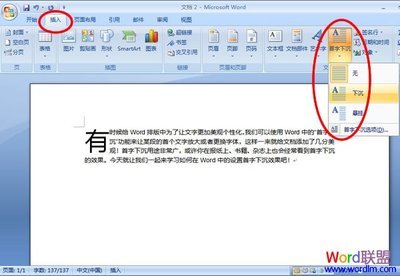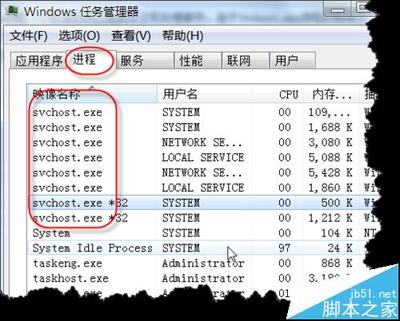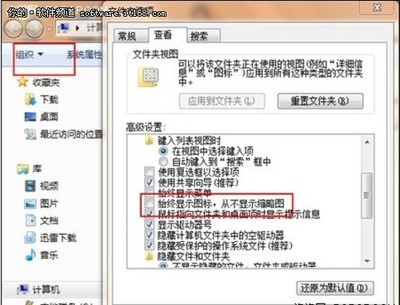
无论什么系统解决方式基本是一致的,只是进入文件夹的名称略有不同。产生问题的原因由于用户更改了管理员身份进入的密码造成的。密码改变后VS的操作环境有变化就无法继续工作。所以在安装其他软件过程中会提示出“该项不适用于在指定状态下使用”,甚至AutoCAD会提示"重叠IO操作进行中"的提示。解决途径删除C:Documents and Settings%userName%ApplicationDataMicrosoft的Crypto其他系统也是找到类似的文件夹。第一步:在win7中首先你会不知道如何找到XP等系统中常见的【Documents andSettings】——win7与此对 应的就是【用户】或者【users】
第二步:
第三步:选择administrator中app data这就是XP等系统中常见的ApplicationData
APP DATA在win7中是隐藏的,所以在之前的时候需要在工具-文件夹选项中把所有隐藏文件等显示出来第五步:点击进入文件夹,地址如下C:UsersAdministratorAppDataRoamingC:UsersAdministratorAppDataRoamingMicrosoft然后找到Crypto目录,全部删掉不同系统和电脑处理方式略有不同,可以参考以上方式自行处理。精华参考链接:类似解决办法:http://www.cnblogs.com/qanholas/archive/2011/10/26/2224721.html出现问题的原因解析:http://blog.csdn.net/giselite/article/details/7777094查找文件夹http://blog.sina.com.cn/s/blog_653ad1de01016sws.html
 爱华网
爱华网